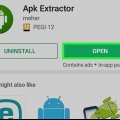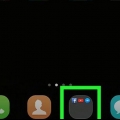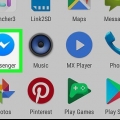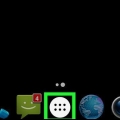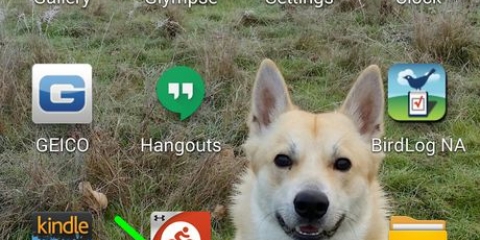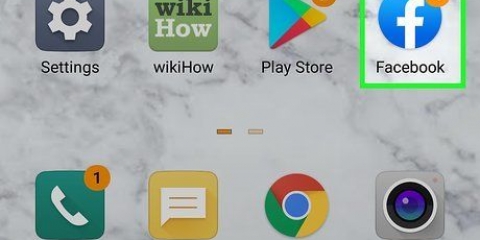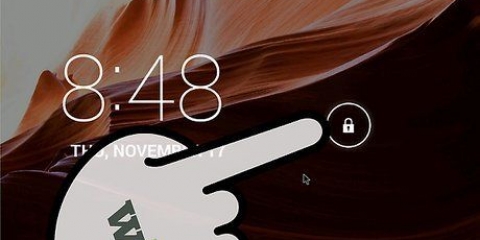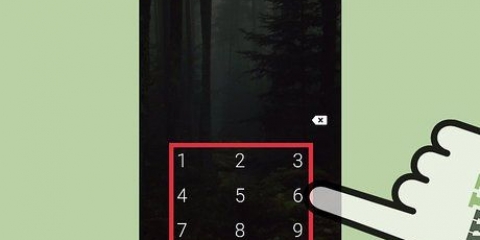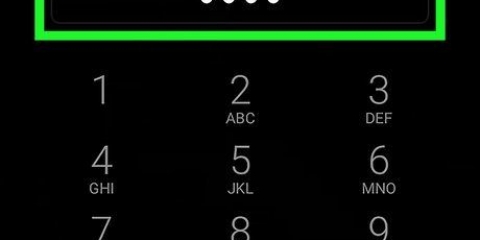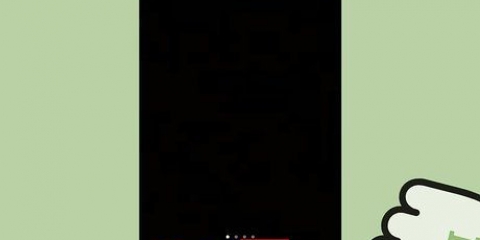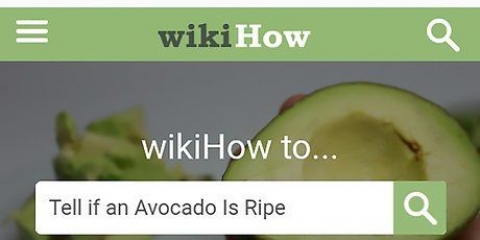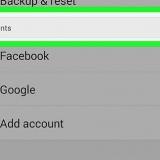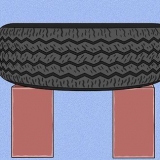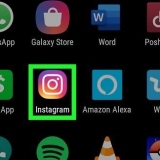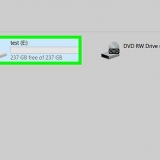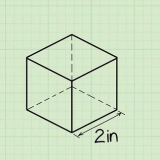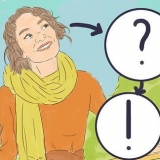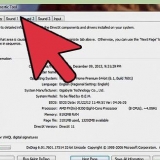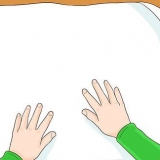Supprimer un contact sur un appareil android
Teneur
Vous pouvez supprimer des contacts directement depuis votre appareil Android à l`aide de l`application Contacts ou Contacts. Vous pouvez également désynchroniser un compte pour supprimer tous les contacts synchronisés à partir de celui-ci. Si vous enregistrez vos contacts avec votre compte Google, vous pouvez également utiliser le site Web Google Contacts pour gérer et supprimer des contacts.
Pas
Méthode1 sur 3:Supprimer un contact

1. Appuyez sur l`application Contacts ou Contacts. Le nom de l`application variera en fonction de l`appareil Android que vous utilisez.

2. Appuyez sur le contact que vous souhaitez supprimer. Cela ouvrira les détails du contact.
Si vous souhaitez supprimer plusieurs contacts, vous pourrez peut-être appuyer et maintenir le premier contact jusqu`à ce que le mode de sélection soit activé, puis appuyez sur chaque contact supplémentaire que vous souhaitez sélectionner. Cette fonctionnalité varie en fonction de votre appareil.

3. Appuyez sur Supprimer. L`emplacement et l`apparence de ce bouton varient, mais il se trouve généralement en haut de l`écran. Il peut dire « Supprimer », ou cela peut ressembler à une poubelle. Vous devrez peut-être d`abord appuyer sur le bouton ⋮, puis sélectionner Supprimer.

4. Appuyez sur Oui pour confirmer que vous souhaitez supprimer les contacts sélectionnés. Il vous sera demandé de confirmer que vous souhaitez supprimer définitivement le(s) contact(s) de votre appareil.
Méthode2 sur 3:Supprimer un compte

1. Appuyez sur l`application Paramètres. Désynchroniser un compte supprimera tous les contacts avec lesquels il est synchronisé. Cela peut être utile pour supprimer plusieurs contacts à la fois.

2. Appuyez sur Comptes. Vous pouvez le trouver dans le groupe Personnel.

3. Appuyez sur le compte pour lequel vous souhaitez désactiver la synchronisation. Tous les contacts de ce compte seront supprimés de votre appareil.

4. Appuyez sur Contacts désactivés. Cela désactive la synchronisation des contacts afin que la liste de contacts ne soit pas automatiquement mise à jour avec vos contacts de ce compte. Si vous ne voyez pas l`option Contacts, désactivez complètement la synchronisation pour ce compte.

5. Appuyez sur le bouton . Vous pouvez le voir dans le coin supérieur droit. Un petit menu apparaîtra.

6. Appuyez sur Synchroniser maintenant. Cela se synchronisera avec le compte, et puisque les contacts ont été désactivés, tous les contacts de ce compte seront supprimés de votre appareil.
Méthode3 sur 3:Supprimer les contacts Google

1. Ouvrez votre navigateur Internet. Si vous stockez vos contacts dans votre compte Google, vous pouvez utiliser Google Contacts pour les gérer plus efficacement. Cela peut être fait à partir du site Web de Google Contacts.
- Cela ne fonctionne que pour les contacts stockés dans votre compte Google. Les contacts enregistrés sur votre téléphone ou à partir d`un autre compte devront être supprimés séparément.

2. TestContacts.Google.com dans votre navigateur. Connectez-vous avec le même compte que vous utilisez sur votre appareil Android.

3. Appuyez ou cliquez sur les photos de profil des contacts pour les sélectionner. La barre de recherche en haut de la page peut vous aider à trouver rapidement les contacts que vous recherchez.

4. Appuyez ou cliquez sur le bouton de la corbeille en haut de l`écran. Cela supprimera tous les contacts sélectionnés de votre compte Google.
Si la corbeille est grise, un ou plusieurs de vos contacts sélectionnés ont été ajoutés via Google+. Vous devrez les supprimer de vos cercles Google+, pour les supprimer. Pour plus d`informations, consultez l`article sur la création de cercles dans Google+.

5. Appuyez sur l`application Paramètres sur votre Android. Après avoir supprimé les contacts du site Web de Google Contacts, vous devez à nouveau synchroniser votre compte sur votre Android.

6. Appuyez sur Comptes. Cela peut être trouvé dans le groupe Personnel.

sept. Appuyez sur Google. Si vous avez plusieurs comptes Google, vous serez invité à sélectionner le compte que vous souhaitez modifier.

8. Appuyez sur le bouton . Vous pouvez le trouver dans le coin supérieur droit.

9. Appuyez sur Synchroniser maintenant. Votre compte Google resynchronisera vos données Google, y compris vos contacts. Tous les contacts que vous avez supprimés sur le site Web Google Contacts seront supprimés de votre appareil Android.
Articles sur le sujet "Supprimer un contact sur un appareil android"
Оцените, пожалуйста статью
Similaire
Populaire